- 系统
- 教程
- 软件
- 安卓
时间:2020-08-25 来源:u小马 访问:次
Win10系统移动硬盘无法识别修复该如何解决?为了方便大数据的储存以及携带方便,我们常见使用移动U盘和移动硬盘来实现,但U盘或移动硬盘也经常出现问题,U盘或移动硬盘打不开,出现文件或目录损坏且无法读取的现象等等问题,那么接下来小编就来为大家简单的介绍一下Win10系统移动硬盘无法识别修复的解决方法,希望大家会喜欢。
Win10系统移动硬盘无法识别修复的解决方法:
修复步骤如下:
1.确认USB接口是正常的,连接键盘、鼠标能正常识别。
2.确认U盘、移动硬盘是正常的,连接其他电脑能够识别。
步骤一:卸载大容量存储设备。
1、查看设备管理器,通用串行总线控制器,有USB大容量存储设备选项的话,将它卸载。
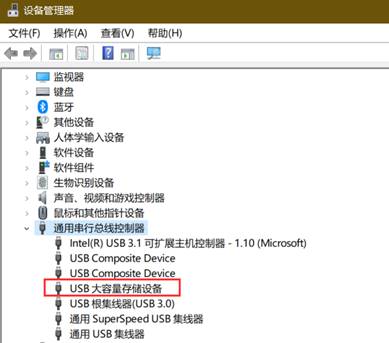
右键点击,选择卸载设备
确认卸载
卸载之后,重新插拔U盘/移动硬盘。如果无效,继续操作。
步骤二:卸载USB根集线器
设备管理器,通用串行总线控制器,卸载USB根集线器,重启电脑,再连接尝试。
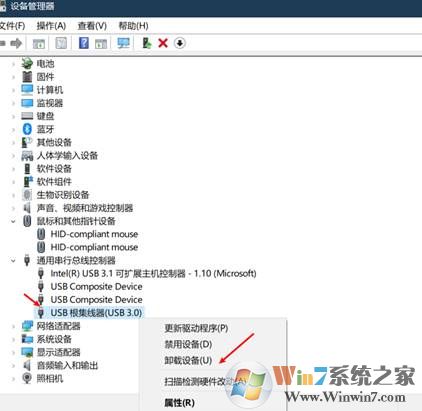
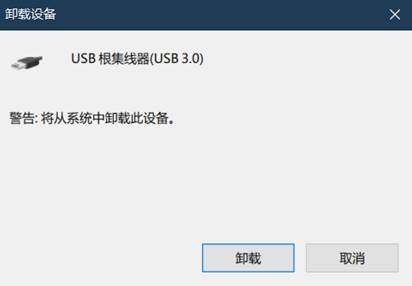
仍无效,继续操作。
步骤三:检查U盘移动硬盘盘符
3.磁盘管理检查是否有盘符,如果能识别没有盘符的话,需要添加盘符。
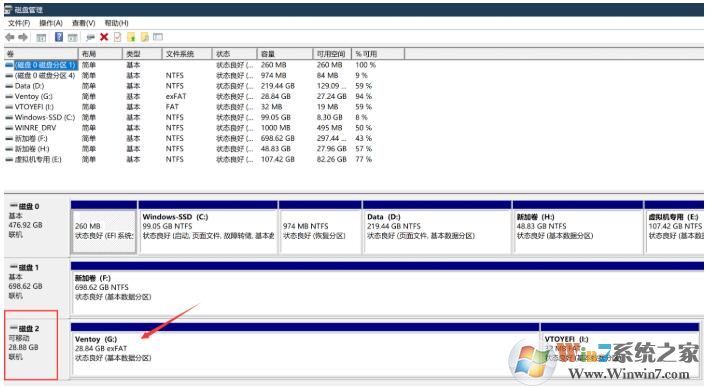
如果显示外接存储设备,继续操作。
步骤四:使用USB修复工具,诊断并修复 Windows USB 问题。
步骤五:重新覆盖安装主板、电源的驱动。
如上面的修复无效,可以尝试安装主板及电源驱动以后重启电脑,再链接尝试问题是否解决。
其他修复建议:
(1)尝试更换USB接口。
优先建议更换到支持关机充电的接口上,供电电流更大,如果无效,可以关闭USB关机充电功能。
(2)如果使用的是移动硬盘,常规调试无效的情况下,可以更换双口USB数据线,增强供电。
以上介绍的内容就是关于Win10系统移动硬盘无法识别修复的解决方法,不知道大家学会了没有,如果你也遇到了这样的问题的话可以按照小编的方法自己尝试一下,希望可以帮助大家解决问题,谢谢!!!想要了解更多的Windows10技巧请关注Win10镜像官网~~~





